Hoe een afbeelding op een laptop op te slaan: een uitgebreide gids
Inleiding
Het opslaan van afbeeldingen op een laptop is essentieel voor zowel persoonlijk als professioneel gebruik. Of je nu aan een project werkt, referenties verzamelt, of simpelweg herinneringen bewaart, het weten hoe je efficiënt afbeeldingen kunt opslaan zorgt ervoor dat je ze gemakkelijk kunt openen en gebruiken wanneer dat nodig is. Deze gids neemt je mee door elk aspect van het opslaan van afbeeldingen, van het begrijpen van formaten tot het benutten van verschillende opslaanmogelijkheden en het effectief organiseren ervan.

Begrijpen van afbeeldingsformaten en hun toepassingen
Een goed begrip van afbeeldingsformaten is cruciaal als het gaat om het opslaan van afbeeldingen. Formaten zoals JPEG, PNG en GIF zijn ontworpen voor specifieke doeleinden:
-
JPEG: Perfect voor gedetailleerde foto’s en afbeeldingen met veel kleuren, met goede compressie en minimale kwaliteitsverlies.
-
PNG: Het meest geschikt voor grafische elementen die transparantie en hoge resolutie vereisen zonder dataverlies.
-
GIF: Ideaal voor eenvoudige animaties, met laagwaardige afbeeldingen geschikt voor korte, herhalende visuals.
Door je vertrouwd te maken met deze formaten, kun je het juiste formaat kiezen op basis van je behoeften, wat zorgt voor optimale beeldkwaliteit en geschiktheid voor elk project of taak.

Afbeeldingen opslaan vanuit webbrowsers
Nu we afbeeldingsformaten hebben verkend, gaan we verder met het opslaan van afbeeldingen vanuit webbrowsers. Hier is hoe je dit effectief kunt doen:
- Rechtermuisklik-methode:
- Zoek de afbeelding die je wilt opslaan.
- Rechtsklik op de afbeelding.
-
Selecteer ‘Afbeelding opslaan als’ en bepaal je gewenste bestandslocatie en formaat.
-
Met behulp van browserextensies:
- Browserextensies zoals ‘Image Downloader’ vergemakkelijken het opslaan van bulkafbeeldingen, wat vooral handig is bij het verzamelen van talrijke afbeeldingen van een webpagina.
Met afbeeldingen beveiligd vanuit browsers, richten we onze aandacht nu op het opslaan van afbeeldingen van sociale mediaplatforms, waar extra technieken vereist zijn.
Hoe afbeeldingen op te slaan van sociale mediaplatforms
Sociale mediaplatforms zijn rijke bronnen van afbeeldingen. Het opslaan van afbeeldingen van deze platforms vereist echter vaak verschillende strategieën:
- Facebook:
- Klik op de afbeelding om deze op volledig formaat te bekijken.
-
Rechtsklik en kies ‘Afbeelding opslaan als’.
-
Instagram:
-
Aangezien Instagram geen directe opslag toestaat, kun je overwegen webtools of apps van derden te gebruiken die specifiek zijn ontworpen voor het downloaden van Instagram-afbeeldingen.
-
Twitter:
- Open de tweet met de afbeelding.
- Klik om de afbeelding op volledig formaat te bekijken en klik met de rechtermuisknop om op te slaan.
Na het beheersen van het opslaan van sociale media-afbeeldingen, gaan we over naar het vastleggen en opslaan van schermafbeeldingen, wat een snelle manier biedt om de inhoud op het scherm te bewaren.
Schermafbeeldingen vastleggen en opslaan
Schermafbeeldingen leggen precies vast wat er op je laptopscherm staat en bieden een directe manier om informatie of afbeeldingen die worden weergegeven op te slaan:
- Met ingebouwde tools op Windows:
-
Druk op ‘Windows + Shift + S’ om de knipprogramma-tool te activeren, waarmee je het schermgebied kunt selecteren en de schermafbeelding kunt opslaan.
-
Met ingebouwde tools op macOS:
- Druk op ‘Command + Shift + 4’ om het schermgebied te slepen en te selecteren en de schermafbeelding direct op je bureaublad op te slaan.
Nadat ze zijn opgeslagen, wil je deze afbeeldingen efficiënt organiseren voor gemakkelijke toegang, zoals we hierna bespreken.
Efficiënt organiseren van opgeslagen afbeeldingen
Afbeeldingen efficiënt organiseren zorgt voor snelle terugkeer en een opgeruimde digitale werkomgeving. Hier zijn enkele strategieën:
- Mappen en submappen maken:
-
Stel een hoofdmap in met de titel ‘Afbeeldingen’ en maak submappen voor categorieën zoals ‘Werk’, ‘Persoonlijk’ of ‘Referenties’.
-
Afbeeldingen taggen en labelen:
- Gebruik beschrijvende tags en labels om snel te zoeken en te sorteren met behulp van afbeeldingsbeheer-software.
Na het organiseren komt de belangrijke taak van het beveiligen van je opgeslagen afbeeldingen om gegevensverlies en onbevoegde toegang te voorkomen.
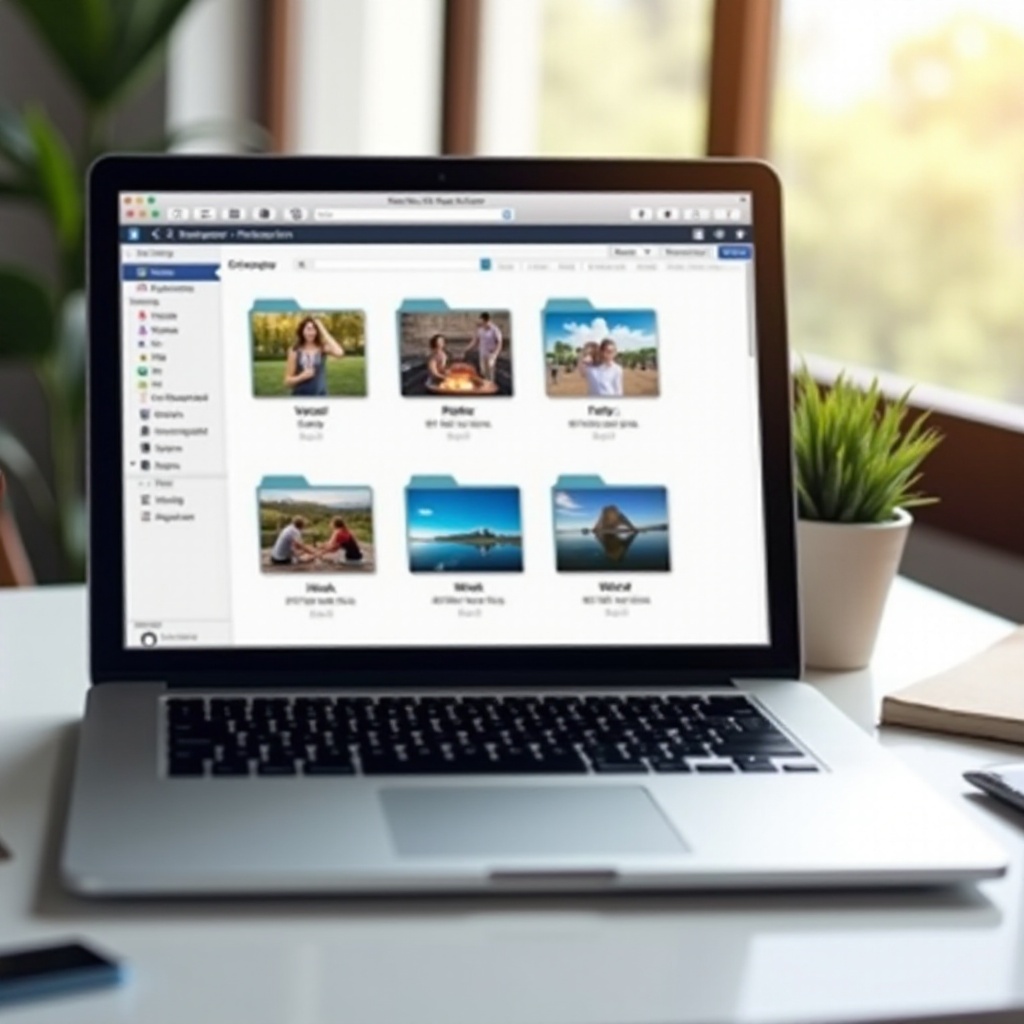
Beste praktijken voor veilige beeldopslag
Het beveiligen van je afbeeldingen beschermt tegen accidenteel verlies en helpt de privacy te behouden:
- Reguliere back-ups:
-
Maak gebruik van externe schijven of geautomatiseerde cloudservices om je afbeeldingen consistent te back-uppen.
-
Cloud opslagopties:
- Kies veilige, gemakkelijke opslagoplossingen zoals Google Drive of Dropbox, zodat de afbeeldingen gesynchroniseerd zijn op je apparaten en gemakkelijk toegankelijk zijn.
Met deze systemen voor veilige opslag sluiten we de belangrijkste punten af die we hebben behandeld.
Conclusie
Begrijpen hoe je een afbeelding op een laptop opslaat, verbetert je digitale vaardigheden en helpt bij het onderhouden van georganiseerde records. Van onderscheidende afbeeldingsformaten tot het implementeren van effectieve opslagtechnieken en het toepassen van veilige opslagmethoden, je bent nu uitgerust om elke afbeelding-opdrachten met vertrouwen en gemak aan te pakken.
Veelgestelde Vragen
Hoe sla ik een afbeelding op als een ander formaat op mijn laptop?
Gebruik afbeeldingsbewerkingssoftware zoals Adobe Photoshop of gratis tools zoals GIMP om de afbeelding te openen en op te slaan in een gewenst formaat via de functie ‘Exporteren als’.
Kan ik afbeeldingen direct opslaan naar mijn cloudopslag?
Ja, selecteer bij het opslaan van een afbeelding je cloudopslagmap als bestemming. Zorg ervoor dat je cloudsync-software actief is zodat de afbeelding automatisch uploadt.
Wat moet ik doen als een afbeelding niet correct downloadt?
Controleer je internetverbinding, zorg ervoor dat je voldoende opslagruimte hebt, en probeer opnieuw te downloaden. Als problemen aanhouden, wis je browsercache of gebruik een andere browser.


